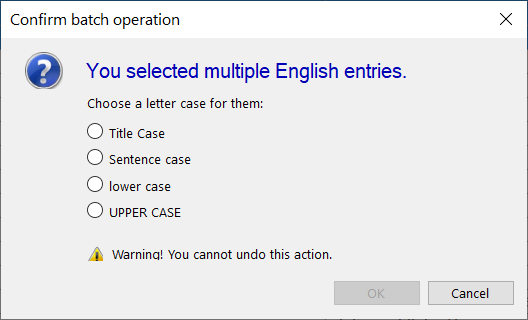用語ベースの編集
用語ベースエディタでは、用語ベースを直接編集できます。エントリのリストを表示し、フィルタし、各エントリを編集できます。
用語ベースエディタを使用せずに、個々の用語ベースエントリを直接編集できます:翻訳作業を行うと、翻訳結果ペインに用語ベースのヒットが表示されます。用語ベースヒットを右クリックし、表示/編集を選択します。エントリの内容が用語ベースエントリの編集ウィンドウに表示されます。
1つの用語ベースを一度に編集できるのは1人のみです:十分な権限がある場合は、(memoQ TMS上の) オンライン用語ベースを編集できます。ただし、一度に用語ベースを編集できるユーザーは1人だけです。オンライン用語ベースの編集は、ネットワーク接続とmemoQ TMSのワークロードによっては時間がかかる場合があります。
Qterm用語ベースは編集できません:Qterm用語ベースを編集するには、Webブラウザを使用してQterm/memoQweb (legacy)で開きます。
用語ベースエディタはタブですが、プロジェクトに属していません:用語ベースエディタは、memoQメインウィンドウの新しいタブに表示されます。ただし、作業中のプロジェクトを閉じても閉じられません。個別に閉じる必要があります。
操作手順
プロジェクトから:
- プロジェクトを開きます。
- プロジェクトホームで、用語ベースをクリックします。用語ベースペインに用語ベースのリストが表示されます。
- 用語ベースの名前を右クリックします。メニューで、編集をクリックします。
リソースコンソールから:
- リソースコンソールを開きます。
- 用語ベースをクリックします。用語ベースペインに用語ベースのリストが表示されます。
-
用語ベース名を右クリックします。メニューで、編集をクリックします。
用語ベースエディタ (英語およびドイツ語の用語):
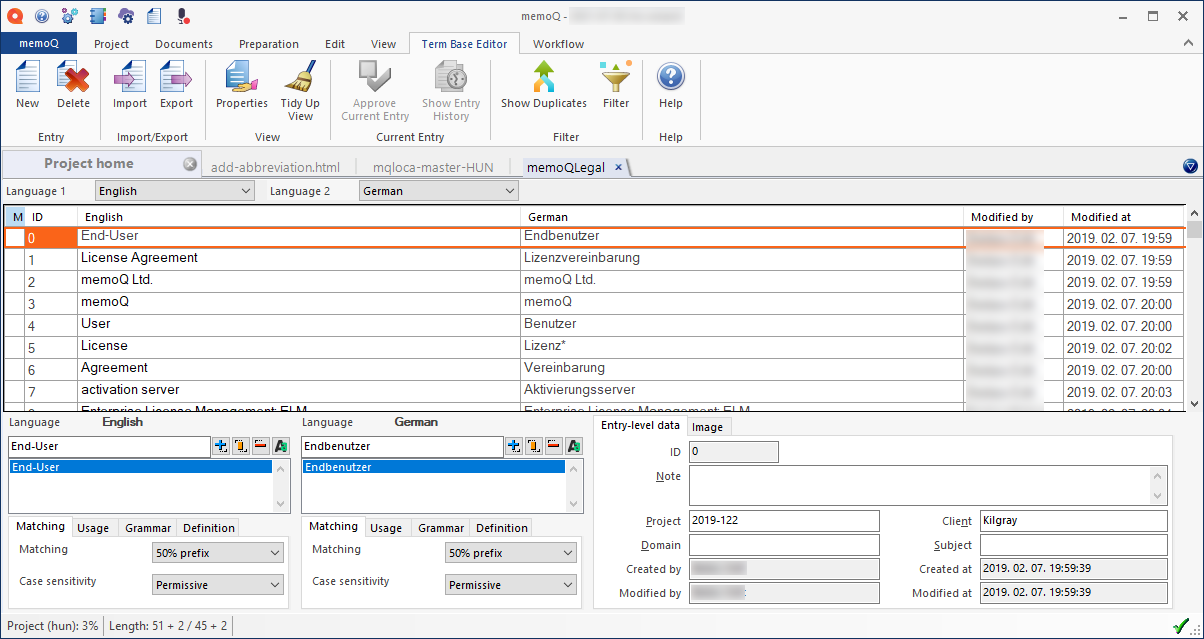
用語ベースエディタ (英語およびアラビア語の用語):
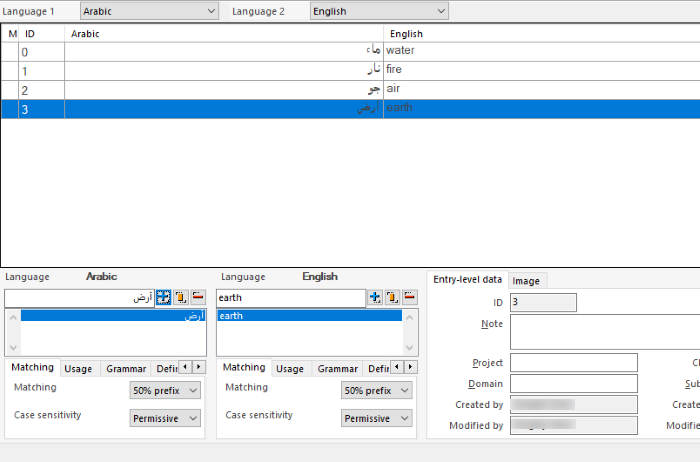
その他のオプション
memoQは、用語ベースの用語を2つの言語でリストしています。言語を選択するには、言語1ドロップダウンボックスと言語2ドロップダウンボックスを使用します。たとえば、ターゲット言語をラテン語からドイツ語に変更すると、同じ用語のドイツ語翻訳が一覧にラテン語翻訳の代わりに表示されます。ドロップダウンリストには、用語ベースの言語が表示されます。
用語ベースエディタで用語ベースに新しい言語を追加することはできません。
リストの各行は、用語ベースエントリを表します。通常、すべてのエントリが表示されます。
- 用語ベースエントリを選択するには:リスト内の行をクリックします。
- リスト内を移動するには:矢印キー (上下) を使用します。または、PageDownまたはPageUpを押して、より速く移動します。リストをスクロールすることもできます。
- 複数のエントリを選択するには:最初のエントリをクリックします。最後のエントリまでスクロールします (キーを押さないでください)。Shiftを押したまま、最後のエントリをクリックします。
または:最初のエントリをクリックします。Shiftを押したままにします。最後のエントリに到達するまで下矢印キーを押します。
テンキーを使いますか?Page Up、Page Down、Home、末尾、上または下キーを使用するショートカットの場合は、NumLockをオフにする必要があります。
通常、memoQは用語ベースのすべてのエントリをリストします。リストにフィルタを適用して、一部の用語のみ、特定の日付以降に変更された用語、または特定のユーザーによって変更された用語を含めることができます。リストをフィルタリングするには、多くのオプションがあります。
- 用語ベースエディタリボンで、フィルタをクリックします。
- フィルタと並べ替えウィンドウが表示されます。フィルタの条件を設定します。承認をクリックします。
memoQは、条件を満たすエントリのリストを表示します。他のエントリは表示されません。
たとえば、英語の用語に「Performance」という単語が含まれるエントリをフィルタします。フィルタと並べ替えウィンドウで、言語で英語を選択します。「Performance」と入力し、追加をクリックします。承認をクリックします。

フィルタを忘れて完全なリストに戻るには:
用語ベースエディタが完全なリストに戻ります。
リスト内の用語を編集するには:
- 編集するセルをクリックします。
- F2を押します。
- 用語を編集し、タブまたはを入力を押します。を入力キーを押すと、次のエントリに移動します。
リストに新しい用語を追加するには:
- 用語ベースエディタリボンの新規をクリックします。
- 新しい空のエントリがリストの一番下に表示されます。識別子は-1です。
- エントリの最初の言語セルをクリックします。
-
F2を押します。最初の言語 (言語1ドロップダウンボックスで選択した言語) で用語を入力します。タブを押します。
この時点で、memoQが実際にエントリを作成します。実際の識別子が左側に表示されます。
-
F2を押します。2番目の言語 (言語2ドロップダウンボックスで選択した言語) で用語を入力します。を入力を押します。
1つまたは複数のエントリを削除するには:
- エントリをクリックします。または、エントリのブロックを選択します。最初のエントリをクリックします。Shiftを押したまま、最後のエントリをクリックします。
- 用語ベースエディタリボンで、削除をクリックします。
- memoQから、エントリを本当に削除するかどうかを尋ねられます。はいをクリックします。
memoQはエントリを、識別子が-2で「<エントリ削除>」と記述された空の行で置き換えます。
用語ベースでは、各エントリはオブジェクトまたは概念を表します。
- 各エントリには、用語ベースの言語と同じ数の言語セクションがあります。
- 各言語セクションには、1つまたは複数の用語があります。
- さらに、エントリの定義がある場合もあります。
- 各用語には、フィールドとしての設定があります。ルックアップ、文法情報、サンプルなどのマッチング設定です。
- エントリーには、メモと写真があるかもしれません。
用語ベースエントリのすべてのフィールドを編集するには:
- リストでエントリをクリックします。
-
用語ベースエディタの下部で、必要に応じてフィールドを変更します。
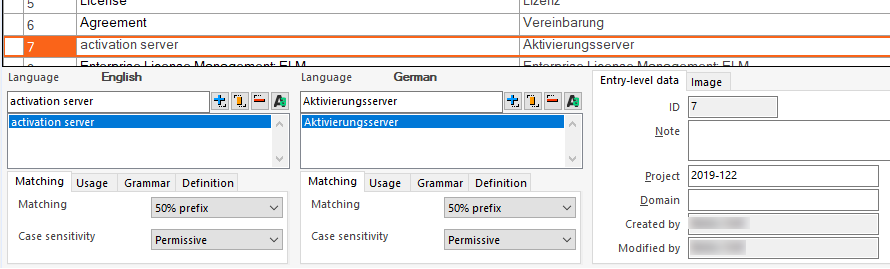
左側の用語バリエーションのリストには、選択したエントリ内のすべてのソース言語とターゲット言語の用語バリエーションが表示されます。
言語1ボックスと言語2ボックスで選択した言語以外の言語は編集できません。
- 新しい用語バリエーションを追加するには
 :ソース側またはターゲット側の上部にあるボックスに用語を入力します。このボタンをクリックを追加するには、このボタンをクリックします。
:ソース側またはターゲット側の上部にあるボックスに用語を入力します。このボタンをクリックを追加するには、このボタンをクリックします。 - 大文字小文字を変更するには、用語の横にある大文字/小文字の切り替え
アイコンをクリックします。用語は小文字、大文字、タイトルケース、センテンスケース、オリジナルの順に循環します。一部のバリエーションが欠落している可能性があります (たとえば、一単語の用語では、タイトルケース、センテンスケースは意味がありません)。リストの用語も変わります。
-
複数の用語の文字の大文字/小文字を変更する場合:リストで選択します。リストの下にある用語の横の大文字/小文字の切り替え
アイコンをクリックします。必ず、変更を希望する言語で行ってください。確認画面がポップアップ表示されます。
大文字/小文字を選んで、OKをクリックします。このアクションを元に戻すことはできません。
- 用語バリエーションを編集するには:
 :ソース側またはターゲット側の用語バリエーションをクリックします。上部のボックスで用語を編集します。変更を保存するには、このボタンをクリックします。
:ソース側またはターゲット側の用語バリエーションをクリックします。上部のボックスで用語を編集します。変更を保存するには、このボタンをクリックします。 - 用語バリエーションを削除するには
 :ソース側またはターゲット側の用語バリエーションをクリックします。選択した用語バリエーションを削除するには、このボタンをクリックします。
:ソース側またはターゲット側の用語バリエーションをクリックします。選択した用語バリエーションを削除するには、このボタンをクリックします。
翻訳作業をしているとき、memoQはテキスト上で用語を探しています。用語が検出されると、翻訳とともに翻訳結果ペインに表示されます。
用語全体が用語ベースとまったく同じ形式でソースセグメントに存在する場合、memoQは常にその用語を見つけます。しかし、本文中の用語が少し違う場合でも、memoQはそれを見つけるためにトリックを使います。
一致を設定するには:
- 用語バリエーションをクリックします。
- リストの下の一致タブで、一致ドロップダウンボックスから一致方法を選択します。
- 大文字と小文字を区別ドロップダウンボックスから、テキスト内の小文字と大文字が異なる場合の処理を選択します。
次の一致方法から選択できます:
- あいまい一致:これを使用すると、接頭辞または接尾辞の一致とは無関係にヒットが得られます。たとえば、用語ベースにドイツ語「Mutter」があるとします。あいまい一致設定では、「Mütter」も検索されます。ドイツ語には「Festplattenspeicherplatz」のような複合語がたくさんあります。用語ベースに「Festplatte」と「speicher」が含まれている場合、「Festplattenspeicherplatz」という単語を含むソースセルで強調表示されます。
- 50% 接頭辞:通常、memoQは、この用語バリエーションで始まる単語をテキスト内で検索し、その半分以上が用語バリエーションと一致すると検出します。たとえば、用語バリエーションが「project」の場合、memoQは「project」と「projects」の両方を検出しますが、「projectapplication」は検出しません。
- 完全一致:memoQは、用語バリエーションが全く同じ形で本文中に存在する場合にのみ、それを検出します。この値を使用して、選択した用語ベースエントリの接頭辞一致感度を非感度に設定します。用語バリエーションが「project」の場合、memoQはprojectは検出しますがprojectsはしません。
- Custom:これを使用すると、用語バリエーションでワイルドカードを使用できます。パイプ (|) を使用して単語の語幹の末尾をマークするか、アスタリスク (*) を使用して最後の文字の後に任意の文字を追加できます。用語が「Wassert|urm」なら、memoQは「Wasserturm」と「Wassertürme」を検出しますが、「Wasserschutz」は検出されません。パイプ記号やアスタリスクを使用して複数の単語を入力することができます。たとえば、「bankovn|í operac|e」は「bankovních operací」や「bankovními operacemi」とも一致します。用語バリエーションに少なくとも1つのパイプまたはアスタリスクを入力すると、一致設定は自動的にCustomに切り替わります。
設定にかかわらず、memoQでは、選択した用語ベースエントリが式の先頭にない (つまり、テキスト内の式の接頭辞でない)ヒットは見つかりません。
小文字と大文字が用語バリエーションとテキストで異なる場合の動作を選択するには:大文字と小文字を区別ドロップダウンボックスから選択します。次の選択肢があります:
- はい:用語バリエーションでは大文字と小文字が区別されます。テキストには、小文字と大文字も含めまったく同じ形式の用語が含まれている必要があります。たとえば、その用語が「Will」という名前の場合、「will」に対する誤検出を避けるために、大文字と小文字の区別を「はい」に設定するべきでしょう。
- 甘い:用語バリエーションでは大文字では大文字と小文字が区別され、小文字では区別されません。通常はmemoQはこのように動作します。たとえば、用語が「memoQ」で、大文字と小文字の区別が甘い場合、「memoQ」および「MEMOQ」には一致するが、「memoq」には一致しません。
- いいえ:用語バリエーションでは大文字小文字を区別しません。大文字小文字にかかわらず、テキスト内で用語を検索します。
使い方の例があると、言葉の選び方や理解がしやすいです。
禁止する用語を加えることもあります。使用できない用語とは、翻訳で使用すべきでない単語やフレーズのことです。ソース用語が禁止としてマークされている場合、それは翻訳結果ペインに表示されません。もしターゲット用語が禁止の場合、それは翻訳結果ペインに表示されますが、ハイライト表示されることはなく、黒いテキストで表示されます。使用できない用語は、本文中でハイライト表示されることはありません。これにより、翻訳中に誤った用語や不要な用語を避けることができます。
ソース用語とターゲット用語ごとに個別に設定できます。ソースまたはターゲットの用語リストで、用語を選択します。リストの下の使用タブをクリックします。
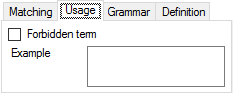
禁止されている用語は、用語ベースエディタで表示されます:
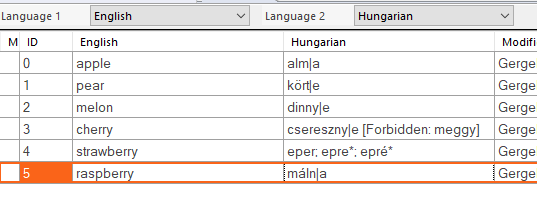
これを行うには、ソース側またはターゲット側の用語バリエーションをクリックし、リストの下の文章校正タブをクリックします。
選択した用語バリエーションに対して、品詞、性別、および数字を選択できます。
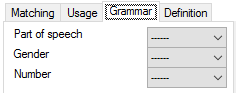
品詞ドロップダウンボックスから、次のいずれかを選択できます:------ (不特定または不明な品詞)、名詞、形容詞、副詞、動詞、その他。
性別ドロップダウンボックスから、次のいずれかを選択できます:------ (性別不明、性別不明、性別不明)、男性、女性、中性。
数字ドロップダウンボックスから、次のいずれかを選択できます。------ (未指定または不明な番号)、単数形、複数形当面、デュアルまたはポーカルを選択することはできません。
これを行うには、定義を記述する言語に応じて、ソース側またはターゲット側の文章校正タブをクリックします。
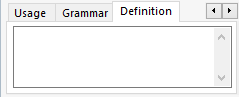
定義ボックスに定義を入力するか貼り付けます。プレーンテキストのため、書式設定やリンクを使うことはできません。
これを行うには、用語ベースエディタの下部にある用語リストの右側のエントリレベルデータタブを使用します。
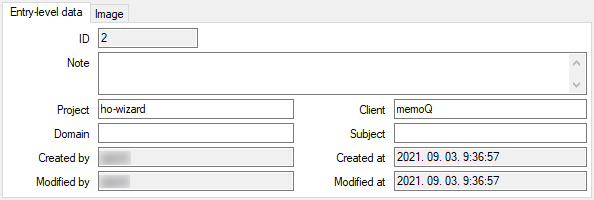
これらの詳細は、言語や用語ではなく、エントリ全体に属します。次の項目を入力できます:
- ID:このフィールドには、用語ベースのエントリの一意のIDが表示されます。このフィールドを編集することはできません。
- メモ:ここにメモを書いてください。
- プロジェクト:エントリが作成された大枠翻訳プロジェクト。このフィールドは編集できます。
- ドメイン:用語ベースエントリのドメインです。このフィールドは編集できます。
- 作成者:このフィールドには、エントリを作成したユーザーの名前が表示されます。
- 更新者:エントリの作成者または最後にエントリを修正したユーザーの名前が表示されます。エントリを修正すると、[作成者]フィールドには別の名前が表示されます。
- クライアント:このフィールドは、用語ベースがどのクライアントに対して作成されたのかを表示します。このフィールドは編集できます。
- サブジェクト:用語ベースのタイトルを入力します。このフィールドは編集できます。
- 作成日:エントリの作成日時が表示されます。
- 更新日:エントリの作成日時または最終変更日時が表示されます。エントリを修正すると、作成者フィールドには別の日時が表示されます。
作成日、変更日、識別子、作成者名は自動的に更新されますが、サブジェクト、ドメインおよびメモは変更できます。
これを行うには、用語ベースエディタの下部にある用語リストの右側のイメージタブを使用します。
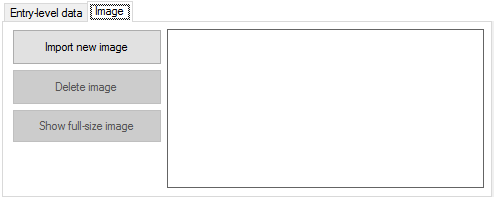
選択した用語ベースエントリにイメージを追加したり、削除することができます。
重複エントリを用語ベースから消去できます。用語ベースで重複は生成されやすいです。次のいずれかの操作を行うと、最終的に多くの重複ができやすいです:
- ファイルからエントリをインポートする;
- 用語のクイック追加コマンド (Ctrl+Q) を使用して、翻訳エディタから用語ベースに用語を追加する。
重複エントリのクリーニングを開始するには:用語ベースエディタリボンの重複を表示をクリックします。重複のフィルタウィンドウが表示されます。
重複と見なされるもの小文字または大文字、句読点とスペースによって違いが生じる場合、および重複が検出された場合の処理を選択します。
詳細については:重複のフィルタウィンドウに関するトピックをご覧ください。
設定が完了したら、OKをクリックします。用語ベースエディタに重複が表示されます。このリストは、用語ベースエントリのプレーンリストとは若干異なります。
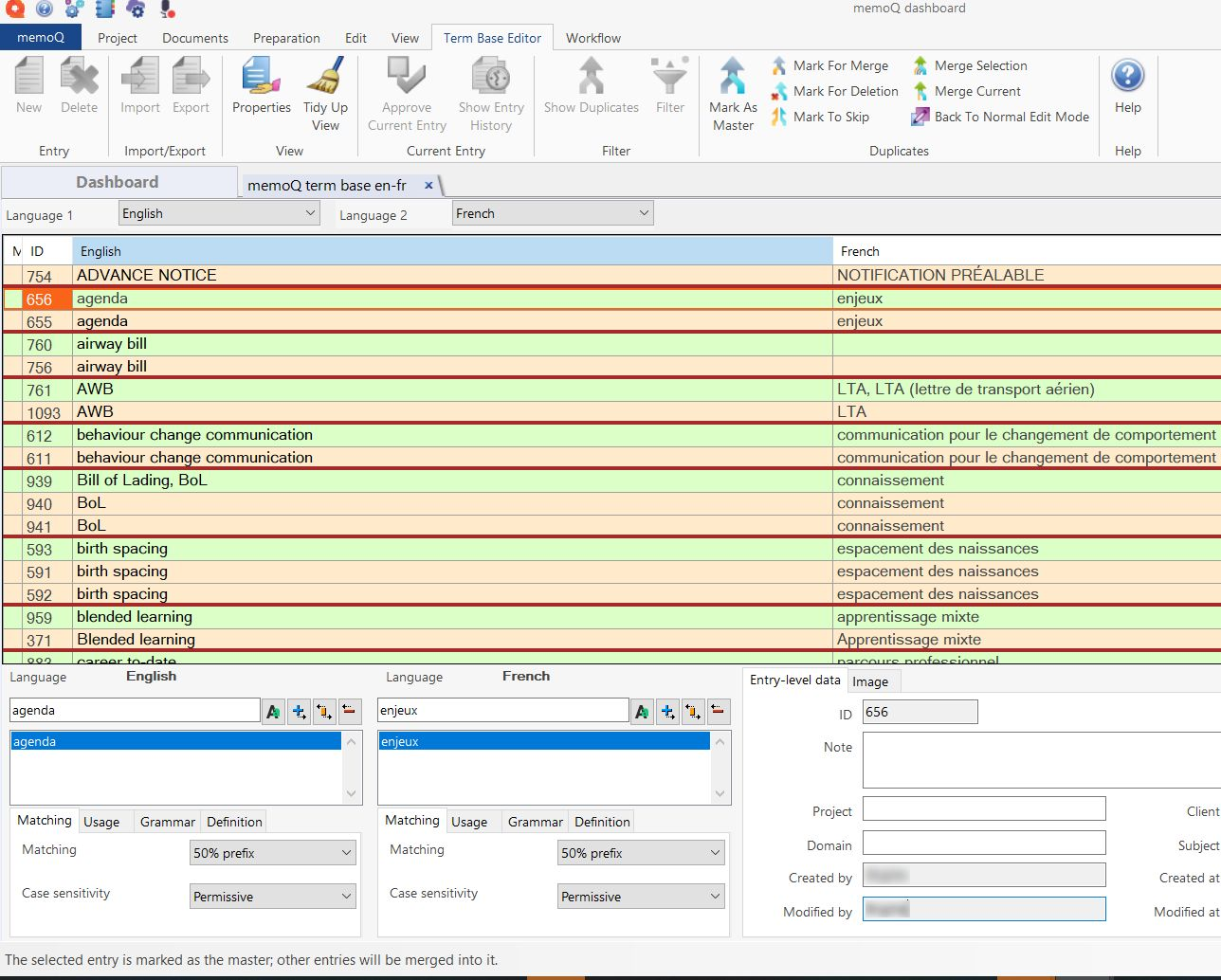
終了したら、このウィンドウの下部にある次のマージのためにこれらの設定を記憶するチェックボックスをオンにします。memoQはこれらの設定を記憶します。
OKをクリックして結合を確定し、このウィンドウを閉じます。結合されたエントリは、マスターエントリに置き換えられます。新しく結合されたエントリとスキップされたエントリは残ります。
通常の用語ベースエディタに戻るには:用語ベースエディタリボンの通常編集モードに戻るをクリックします。
言語も結合されます:項目が、結合された項目としてすべての言語を持たないマスタ項目に結合された場合、新しい結合された項目にはグループ内のすべての言語が含まれます。
各エントリには、異なる結合動作のマークを付けることができます。リストの背景色から動作がわかります。
- マスター:淡いパステルグリーン
- 結合対象としてマーク:ライトピーチ
- 削除対象としてマーク:薄いグレー
- スキップ対象としてマーク:白
レビュー済みオンライン用語ベースを編集している場合は、左端の列に赤丸が付いているエントリがあります。
これらを一緒に表示するには、フィルタを適用します:
- 用語ベースエディタリボンのフィルタをクリックします。
- フィルタと並べ替えウィンドウが表示されます。チェックが必要チェックボックスをオンにします。
- 承認をクリックします。
memoQには、承認が必要なすべてのエントリのリストが表示されますが、それ以外のエントリは表示されません。

エントリを承認または削除できます。または、用語を修正してから、このエントリを承認することもできます。エントリを承認するには:用語ベースエディタリボンの現在のエントリを承認をクリックします。
CSVまたはExcelファイルから用語ベースに新規エントリをインポートするには:用語ベースエディタリボンのインポートをクリックします。インポートするファイルを検索して選択します。用語ベースのCSVインポート設定、用語ベースのExcelインポート設定、または用語ベースのTMXインポート設定ウィンドウが表示されます。
設定の詳細については:これらの各ウィンドウに関するドキュメントを参照してください (上のウィンドウ名をクリックしてください)。
注意 - 重複が発生する可能性があります:インポート後、重複を表示を実行して重複を検索して削除することをお勧めします。
エントリをファイルにエクスポートするには:用語ベースエディタリボンのエクスポートをクリックします。
用語ベースは、CSVまたはSDL Trados MultiTerm XMLファイルにエクスポートできます。
用語ベースのエクスポート設定ウィンドウが表示されます。詳細については、該当するウィンドウのドキュメントを参照してください。
一部のエントリだけをエクスポートするには:
- 用語ベースエディタリボンのフィルタをクリックします。フィルタと並べ替えウィンドウが表示されます。
- 表示するエントリの条件を設定し、OKをクリックします。
- 用語ベースエディタリボンのエクスポートをクリックします。memoQは、フィルタされたエントリだけがエクスポートされ、用語ベース全体はエクスポートされないことを警告します。
- 「いいえ」をクリックします。用語ベースのエクスポート設定ウィンドウが表示されます。
- 必要な設定を選択し、エクスポートをクリックします。
完了したら
変更は自動的に保存されます:保存または確定ボタンはありません。変更を行うと、すぐに用語ベースに保存されます。
用語ベースエディタを閉じるには:上部のタブの ![]() ボタンをクリックします。または、Ctrl+F4を押します。
ボタンをクリックします。または、Ctrl+F4を押します。
用語ベースエディタは開いたまま、ドキュメントタブまたはプロジェクトホームに切り替えるには:その他のタブをクリックします。または、目的の場所までCtrl+Tabキーを何回か押します。